Googles navigeringsapp, Google Maps, är en kostnadsfri och användarvänlig tjänst som fungerar utmärkt på både iOS- och Android-enheter. Under många år har otaliga smartphone-användare kunnat dra nytta av de många funktionerna i denna navigeringstjänst. Därför fortsätter Google att utveckla appen med nya förbättringar och funktioner.
En av dessa funktioner är visning av hastighetsbegränsningar. Har du någonsin kört på en okänd väg och undrat vilken hastighetsgränsen var? Google har diskret placerat denna information längst ner i Maps-appen. I denna artikel guidar vi dig genom hur du aktiverar hastighetsbegränsningar på båda operativsystemen.
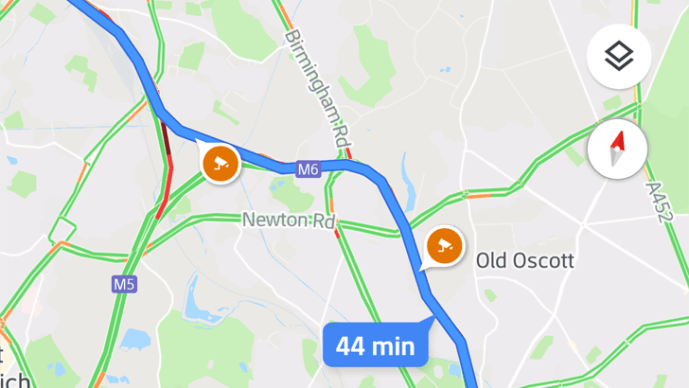
Aktivera hastighetsbegränsning på Android
För att aktivera visning av hastighetsgränser i Google Maps på din Android-enhet, öppna appen och följ dessa steg:
- Starta Google Maps och tryck på din profilbild i det övre högra hörnet.
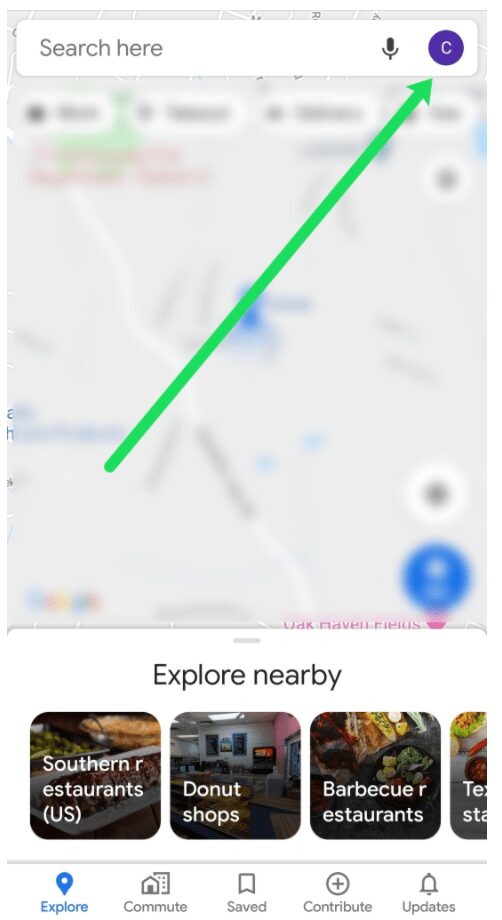
- Välj ”Inställningar”.
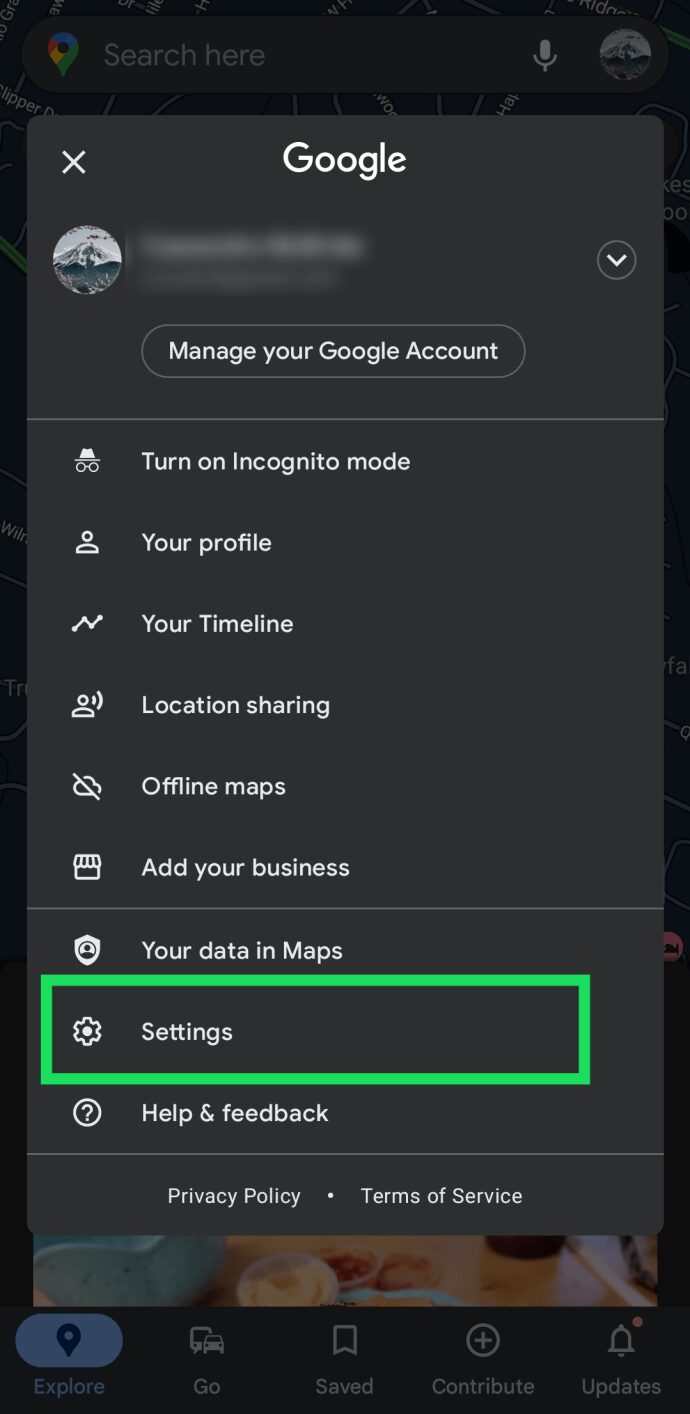
- Klicka på ”Navigationsinställningar”.
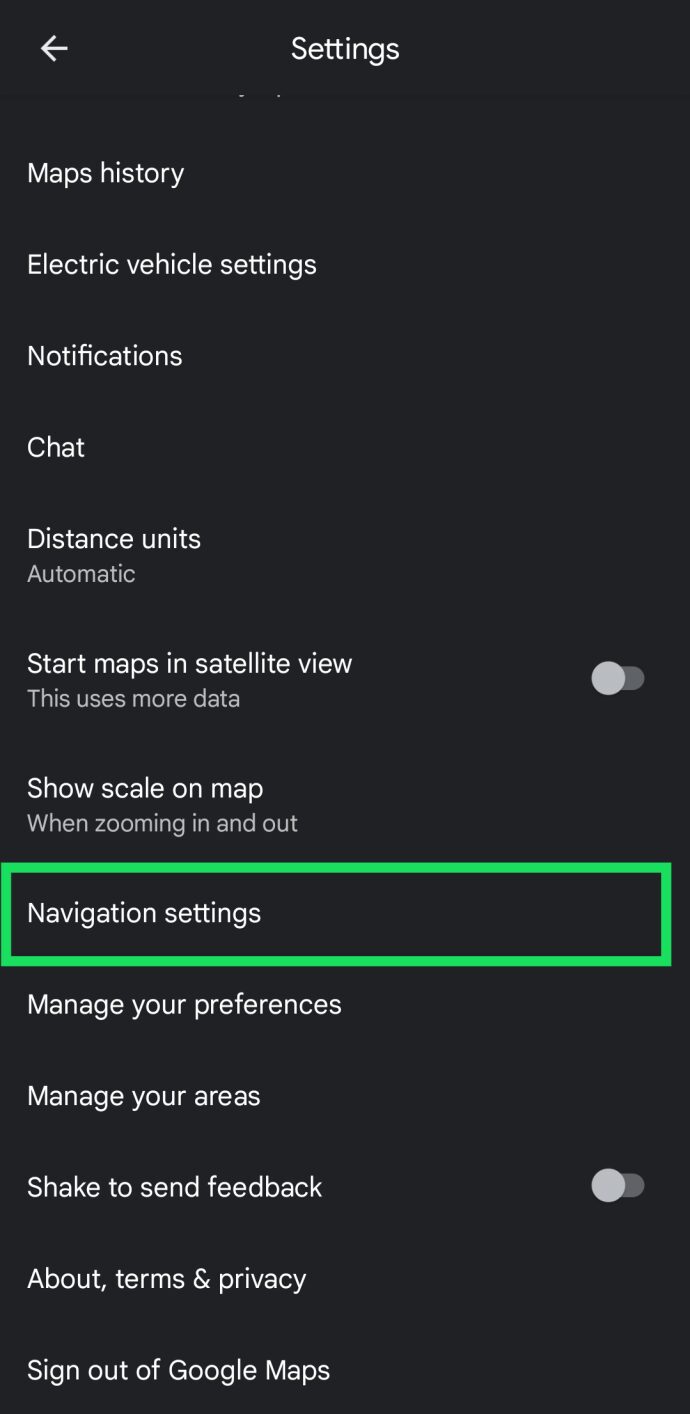
- Aktivera växeln bredvid ”Hastighetsgränser”.
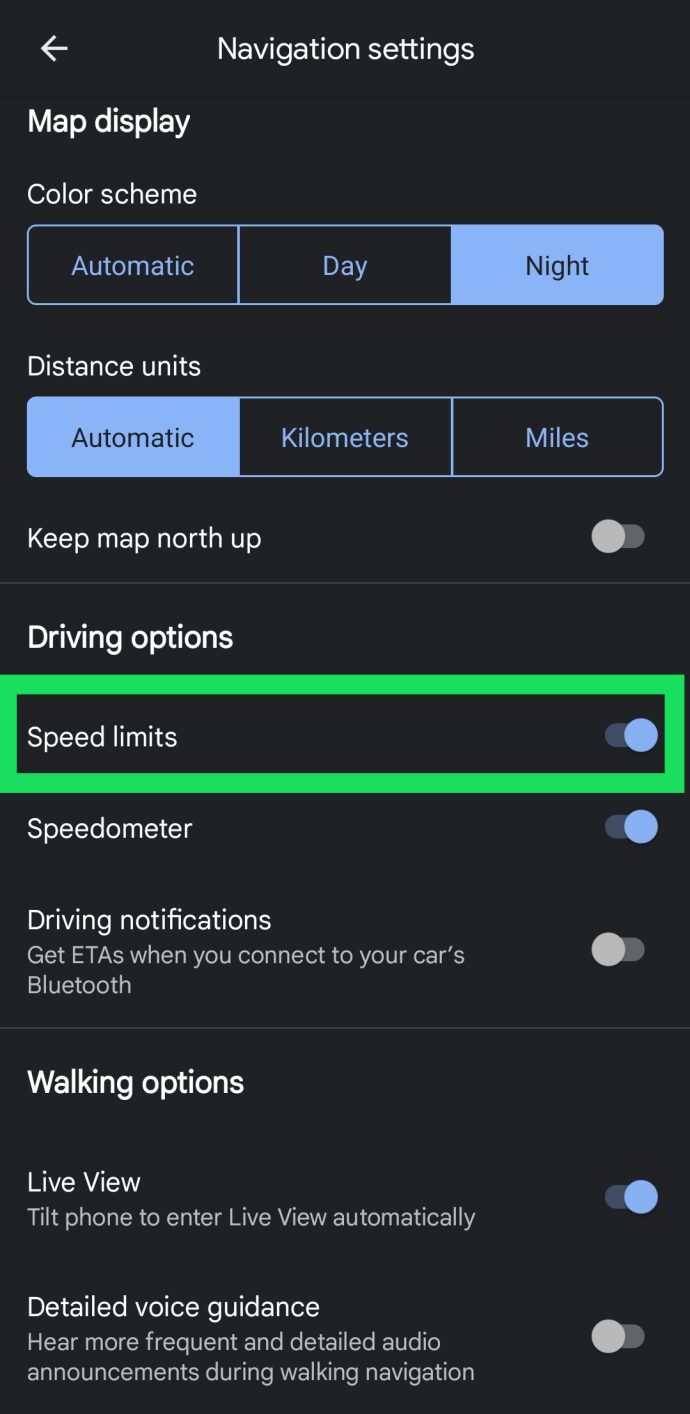
Nu när funktionen för hastighetsbegränsningar är aktiverad, kan du även få talade varningar från Google Maps. När du kör in i ett område med lägre hastighetsgräns, kommer appen att informera dig om att en fartkontroll är på gång.
I inställningarna bör du också aktivera visning av hastighetsmätaren. Tillsammans med skylten som visar hastighetsgränsen längst ner i vänstra hörnet av kartan, ser du då även din ungefärliga hastighet. Google menar att det är bra att se den faktiska hastigheten, men det är alltid klokt att kontrollera hastigheten på ditt fordons instrumentpanel också.
Aktivera hastighetsbegränsningar på iOS
iPhone-användare fick vänta ett tag innan de fick tillgång till hastighetsbegränsningar. Men lyckligtvis har Googles utvecklare nu inkluderat denna funktion även för iOS.
Om du har en iPhone, följ dessa steg:
- Starta Google Maps och tryck på din profilbild i det övre högra hörnet.
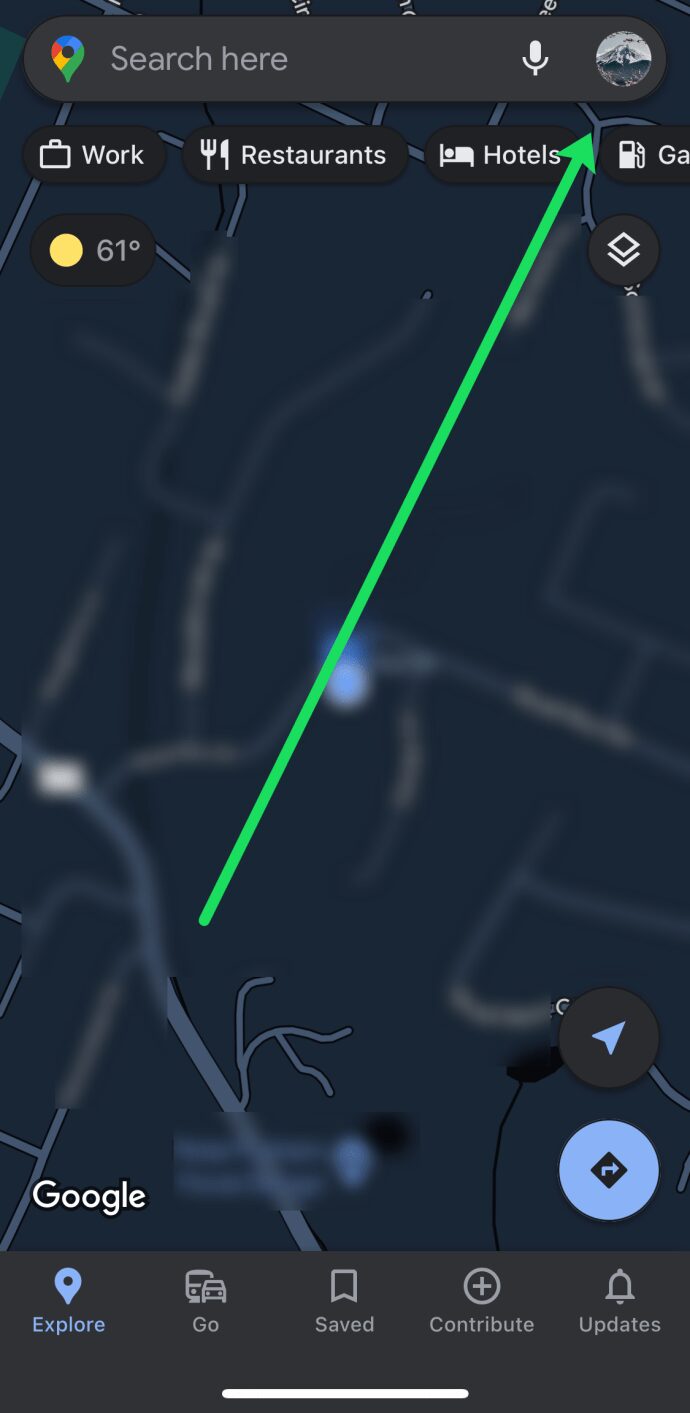
- Välj ”Inställningar”.
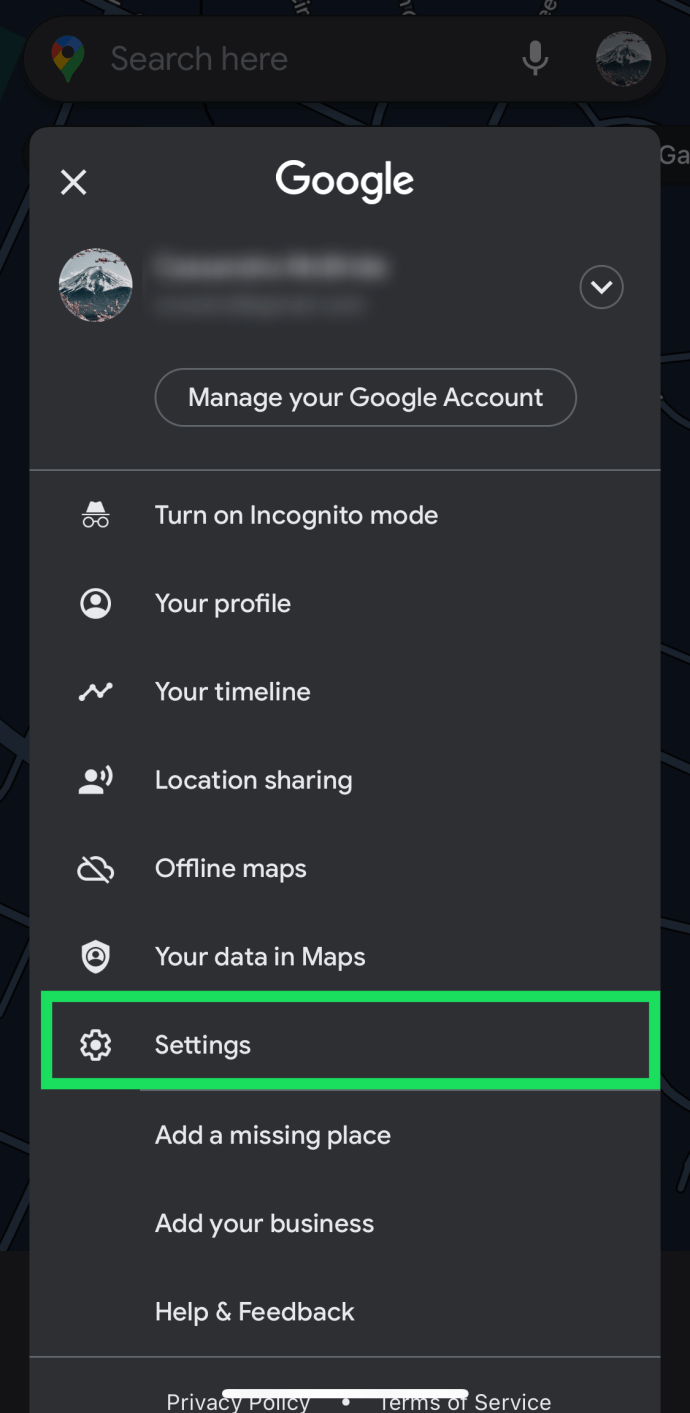
- Klicka på ”Navigation”.
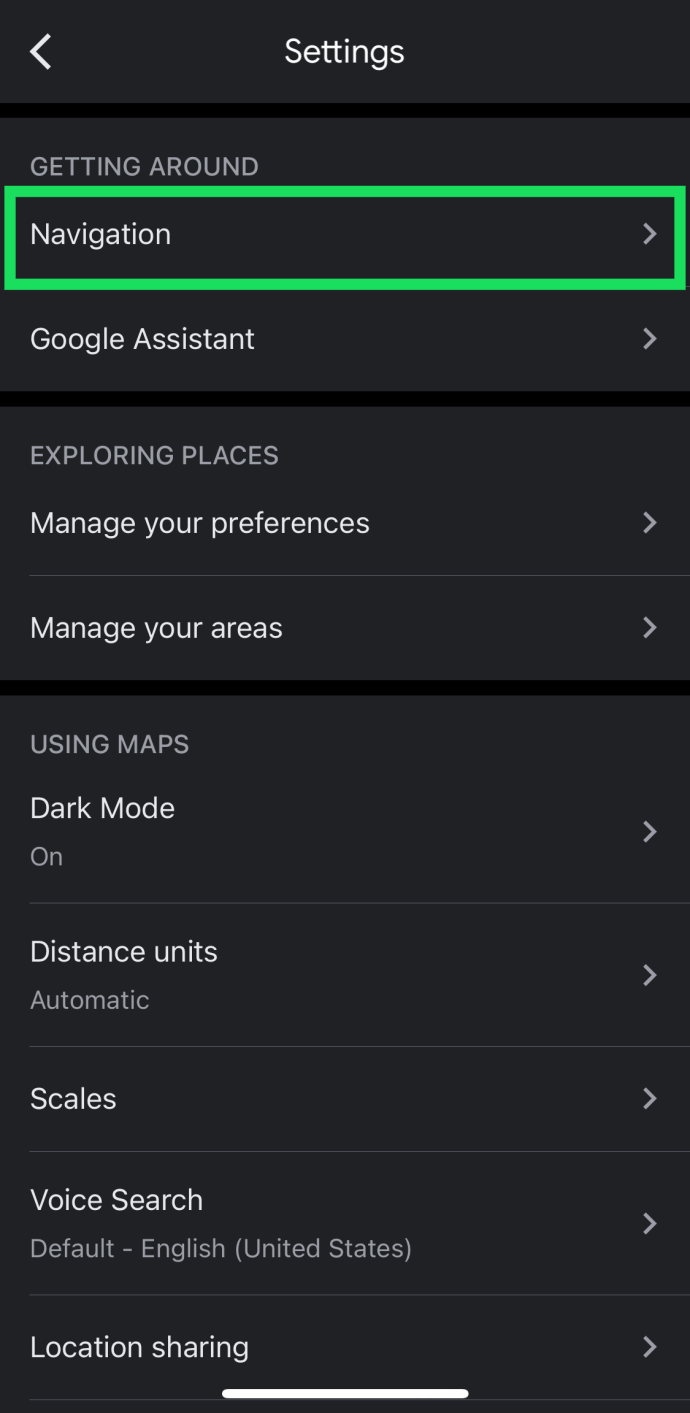
- Aktivera växeln för ”Visa hastighetsgränser”.
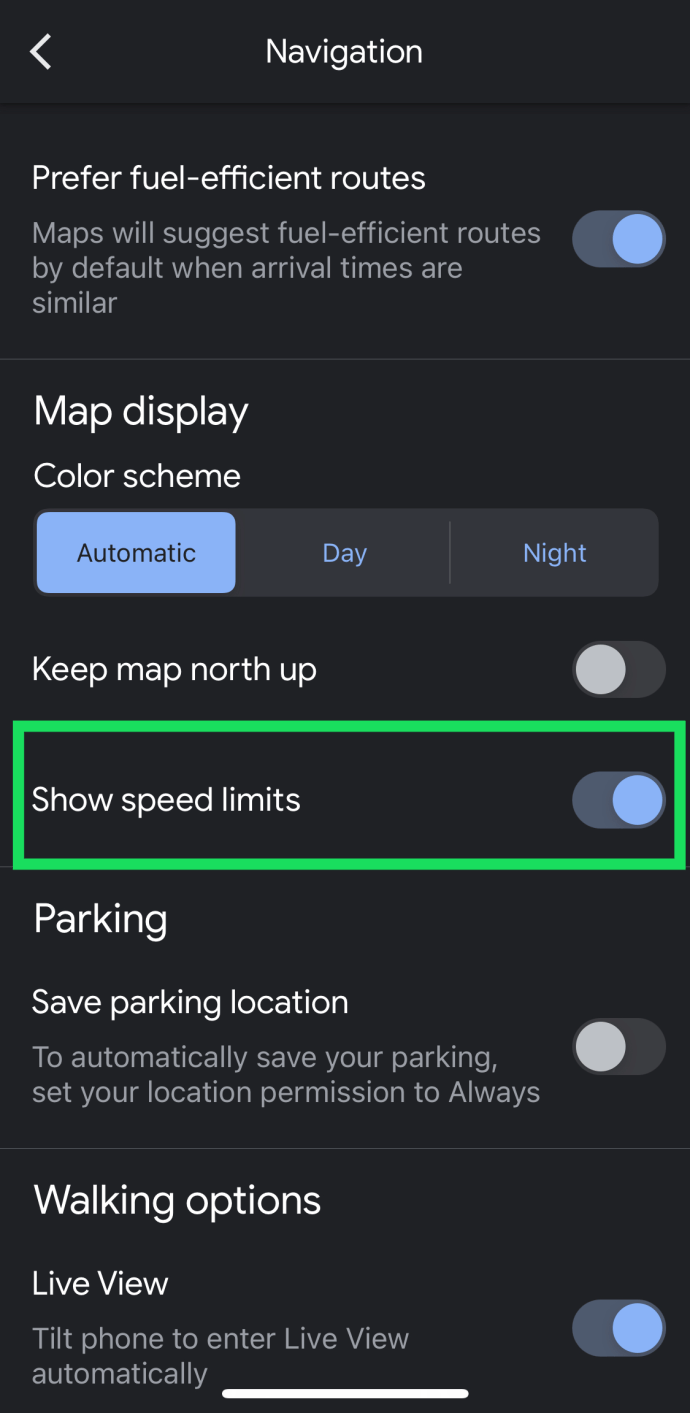
Observera: Om du inte ser växeln för hastighetsbegränsningar, se till att din iOS-version och Google Maps-appen är uppdaterade.
Nu kommer du se rutan som visar aktuell hastighetsgräns i kartans nedre hörn.
Fungerar inte hastighetsbegränsningarna?
Tyvärr är inte Google Maps funktioner för att visa hastighetsbegränsningar tillgängliga överallt. Om du har följt ovanstående steg och fortfarande inte ser hastighetsgränserna på skärmen, är det troligen för att funktionen inte finns tillgänglig i din region.
Vissa användare har rapporterat att det hjälpt att ändra språkinställningarna i Google Maps till engelska, så det kan vara värt att testa.
Andra användbara funktioner
Google Maps är en kraftfull navigeringstjänst med många anpassningsmöjligheter, dolda funktioner och geospatiala sökverktyg. Här är några som du säkert kommer ha nytta av:
Offlinekartor
Liksom de flesta använder du troligen Google Maps på din smartphone. Men vad händer om du inte har någon internetuppkoppling? Lugn, Google har en lösning!
Välj din destination och tryck på längst ner på skärmen. I fönstret som dyker upp, tryck på ”Ladda ner” så kan du sedan nå kartan (vägbeskrivningar och företag ingår) via nedladdningsavsnittet.
Samåkning
Med Google Maps kan du se samåkningsalternativ från exempelvis Lyft och Uber. Välj din destination och tryck på ikonen för samåkning eller kollektivtrafik.
Du får då direkt se alla tillgängliga fordon i ditt område, inklusive pris- och tidsuppskattningar. Observera dock att denna tjänst kan variera beroende på din exakta plats och din internet- eller dataanslutning.
Tidsresa
Den stora samlingen av bilder i Street View ger dig möjlighet att se hur gator har förändrats över tid. Vill du se hur ditt område såg ut tidigare? Nu kan du det. Denna speciella tidsmaskin finns tillgänglig överallt. Klicka på ”stoppur”-ikonen för att komma åt den.
Platshistorik
Beroende på hur länge du har använt Google Maps, kan du ha fått ett e-postmeddelande i januari 2020 med en länk för att visa din platshistorik. Appen spårar dig under året och dina resor, och kan påminna dig om platser du har besökt.
Vissa anser att detta är ett fint sätt att minnas resor, eller kanske till och med ett användbart verktyg för att spåra bensinförbrukning. Du kan se denna information under fliken ”Platshistorik” i appen.
Waze för hastighetsbegränsningar
Som vi nämnde tidigare erbjuder Google Maps inte hastighetsbegränsningsfunktionen överallt. Waze är en annan app som finns i Google Play Butik. Den låter användare se hastighetsgränsen samt dela information om trafiksituationer och faror med andra förare. Du kanske är van vid Google Maps, men Waze är en navigeringsapp ägd av Google, som definitivt är värd att utforska.
När appen är installerad på din telefon, kan du skapa ett konto med dina vanliga platser och preferenser. Följ de här anvisningarna för att aktivera hastighetsmätaren:
- Öppna Waze och tryck på ”My Waze” längst ner.
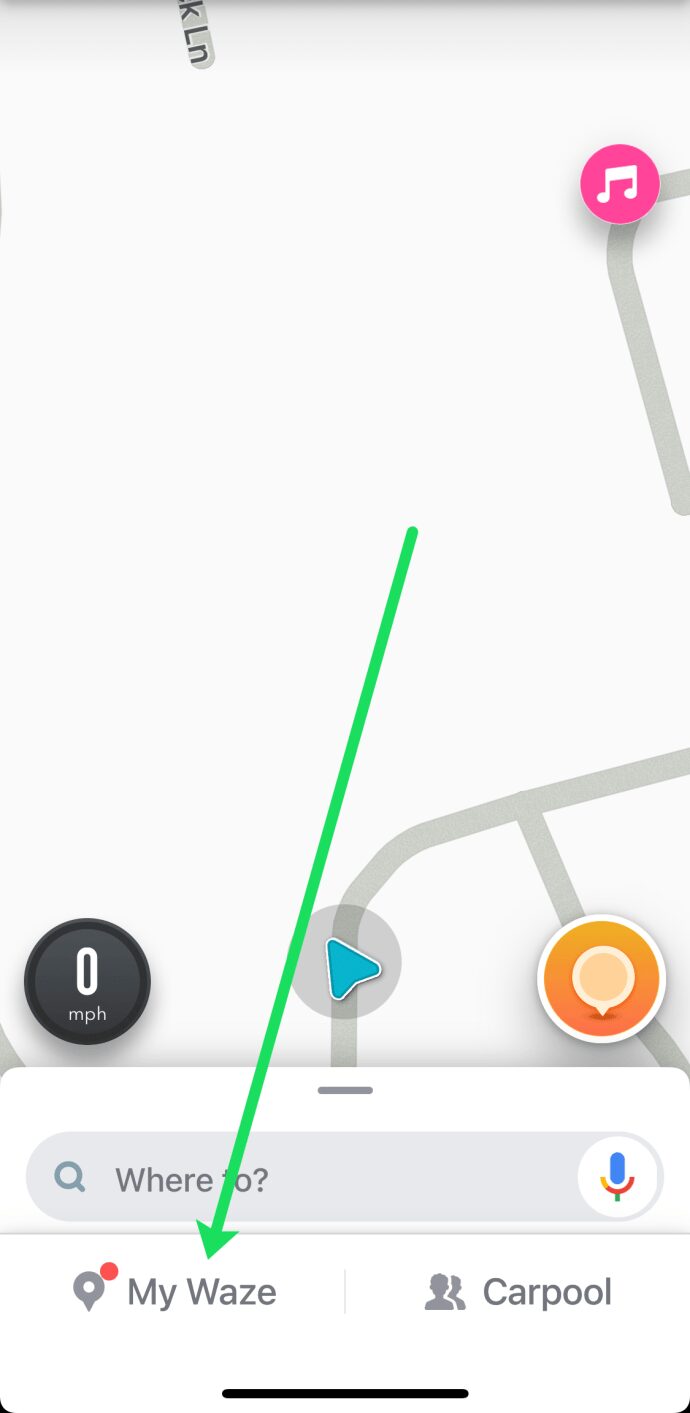
- En undermeny öppnas. Tryck på kugghjulet ”Inställningar” i det övre vänstra hörnet.
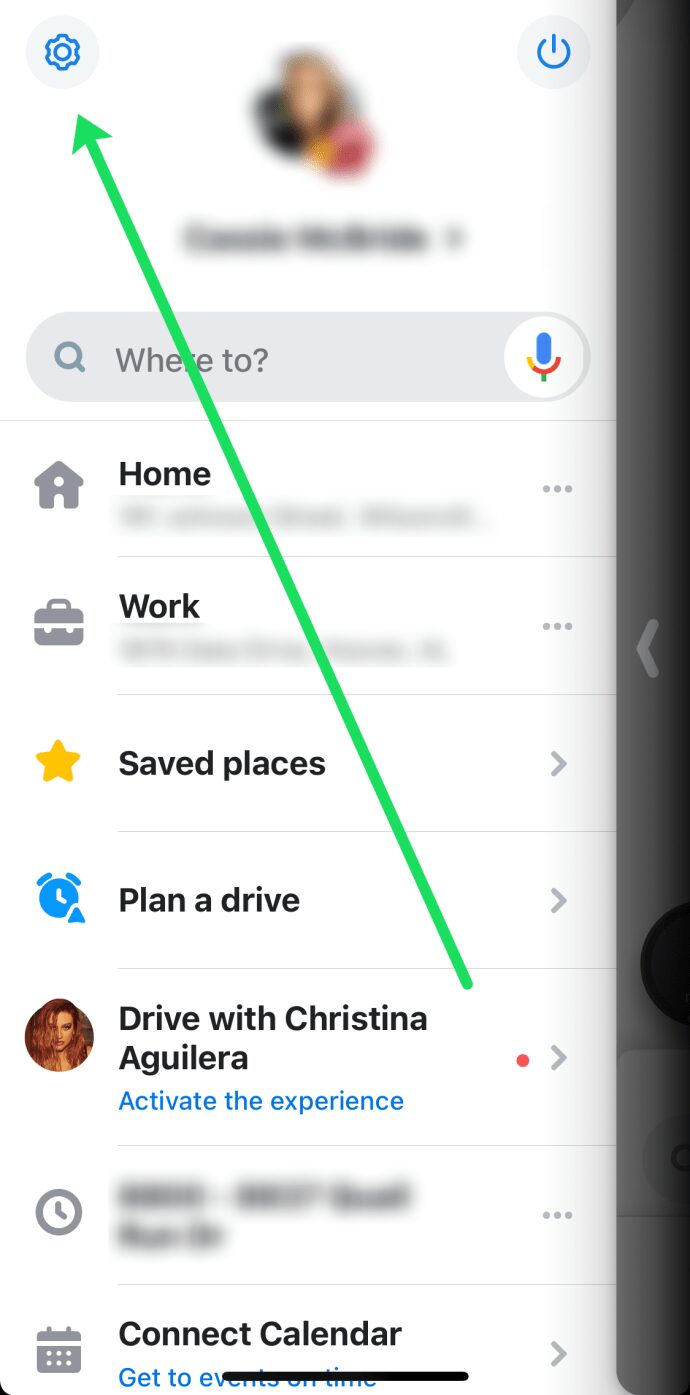
- Tryck sedan på ”Speedometer”.
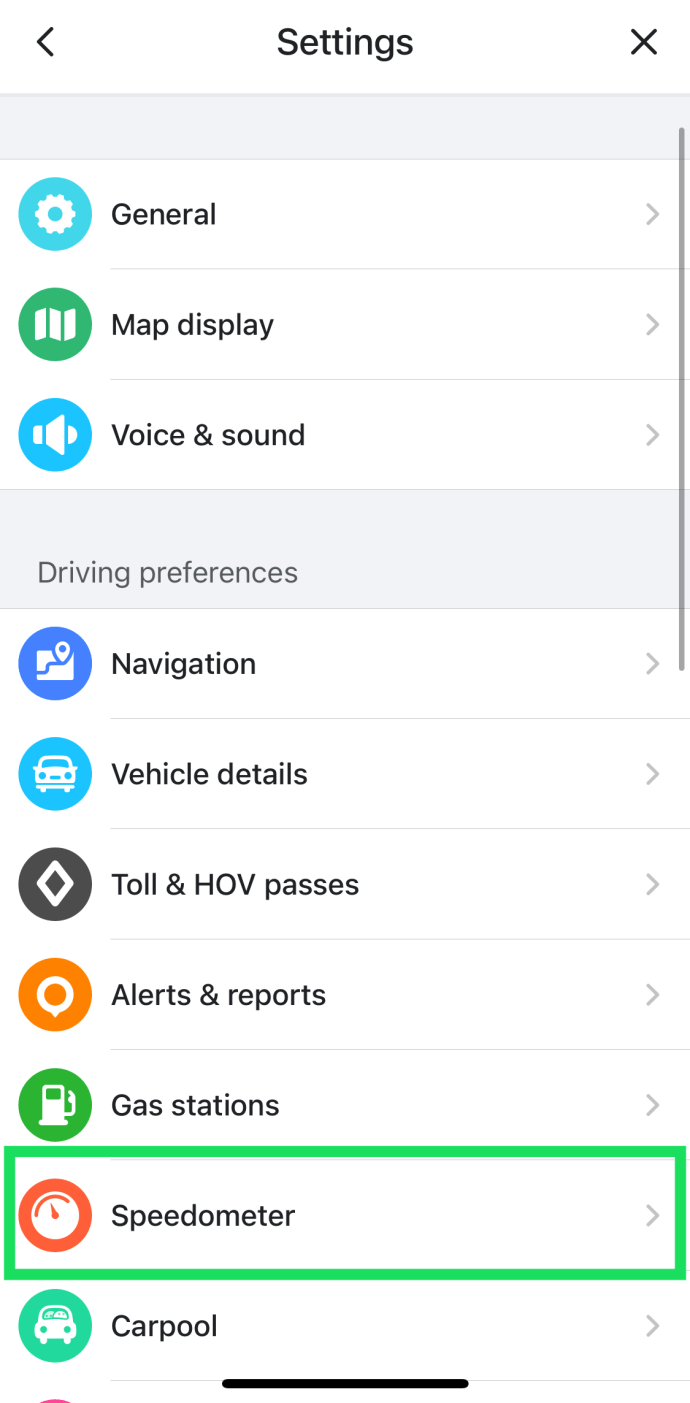
- Tryck på ”Visa hastighetsgräns”.
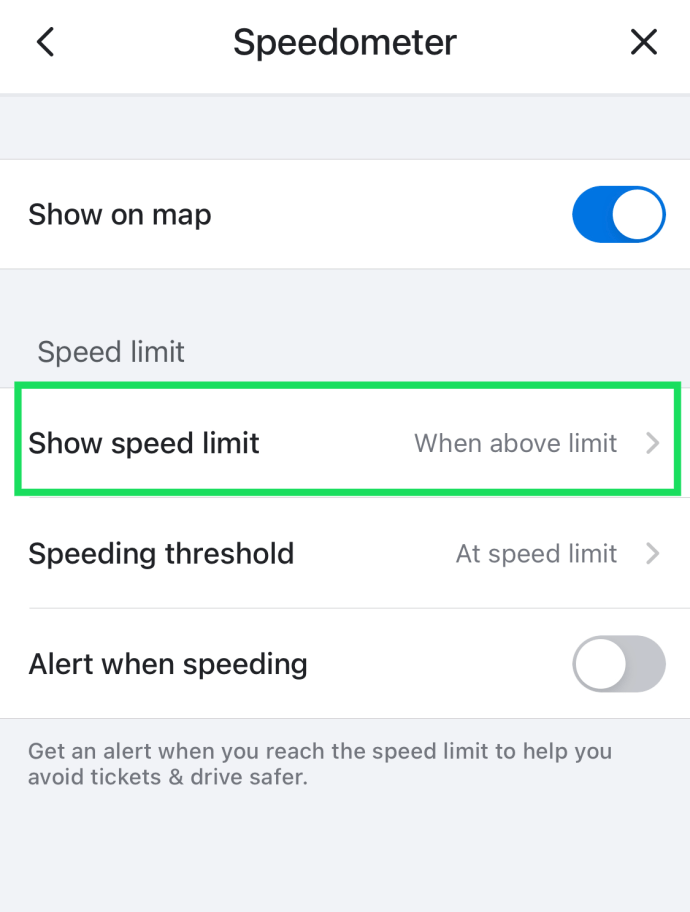
- Sätt en blå bock bredvid ett av de tillgängliga alternativen.
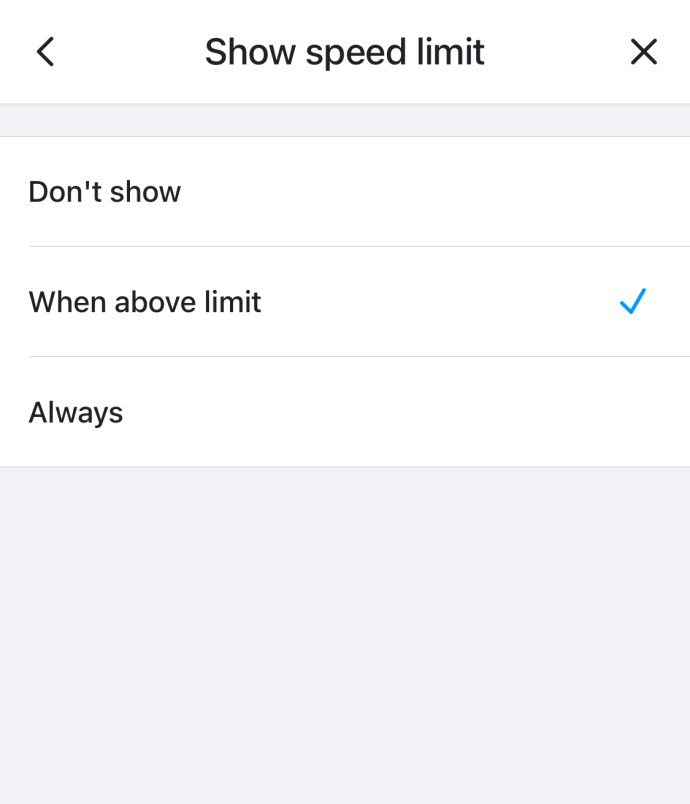
Denna app låter dig interagera med andra förare. Om du ser skräp i vägen eller en polis, kan du och andra förare uppdatera denna information och varna andra. Appen finns även för Android-användare.
När du har skapat ditt konto, kan du tjäna poäng genom att varna andra förare och få tummen upp eller tack. Om du är nyfiken på ett trafikstopp kan du kolla och lägga till kommentarer.
Vanliga frågor
Google Maps är ett ovärderligt verktyg för alla som reser eller behöver navigera. Vi har inkluderat den här sektionen för att besvara några av dina vanligaste frågor.
Jag ser inte alternativet för hastighetsbegränsningar, vad beror det på?
Hastighetsbegränsningar är inte tillgängliga i alla regioner. Om du inte ser alternativet för att aktivera hastighetsbegränsningar, är det troligt att funktionen inte stöds där du befinner dig.
Vilken app är bäst, Waze eller Google Maps?
Det beror helt på användarens behov. Google Maps har funnits i flera år och är väldigt pålitligt. Dessutom kan du söka på en plats i Google och snabbt öppna den i Maps. Waze är mer anpassningsbar och ger möjlighet att kommunicera med andra förare.
På senare år har Waze blivit mer pålitlig och dess förmåga att varna för exempelvis skräp i vägen, bilar på vägrenen och poliser, gör den till en app som alla borde testa åtminstone en gång.